必剪電腦版中使用色度摳圖功能的方法教程
時間:2023-07-21 11:43:20作者:極光下載站人氣:794
必剪是一款非常好用的軟件,很多小伙伴都在使用。在必剪中有一個“摳圖”功能,我們可以使用該功能將某一素材中的指定元素摳出來,放在其他素材畫面中使用。那小伙伴們知道電腦版必剪中具體該如何使用摳圖功能進行摳圖操作嗎,其實操作方法是非常簡單的,只需要進行幾個非常簡單的操作步驟就可以了,小伙伴們可以打開自己的軟件后跟著下面的圖文步驟一起動手操作起來。如果小伙伴們還沒有必剪這款軟件,可以在文末處下載。接下來,小編就來和小伙伴們分享具體的操作步驟了,有需要或者是有興趣了解的小伙伴們快來和小編一起往下看看吧!
操作步驟
第一步:雙擊打開必剪電腦版,在首頁點擊“開始創作”,或者雙擊已保存的草稿視頻繼續編輯;
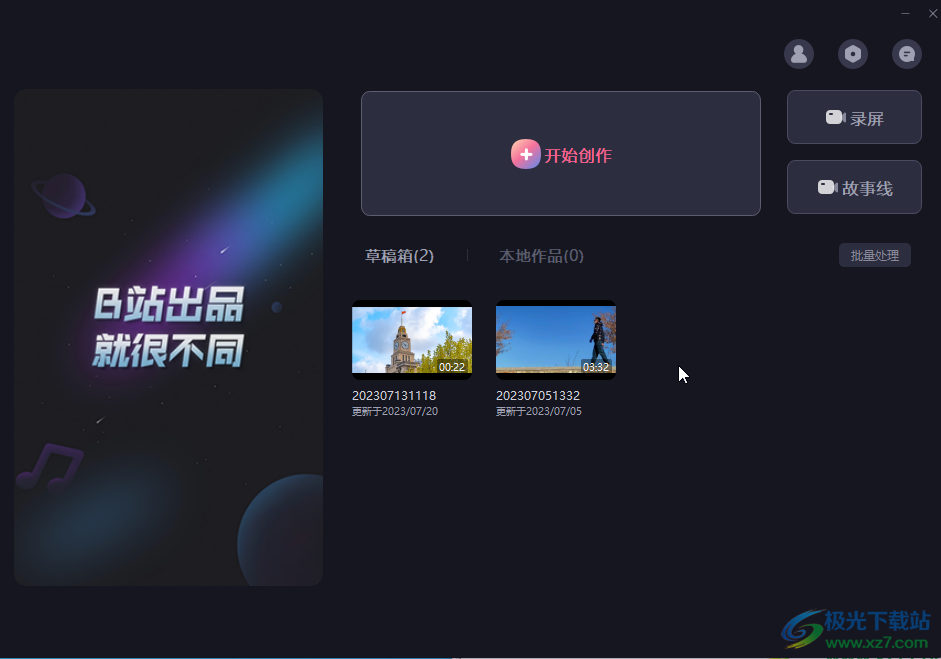
第二步:進入主頁后,可以在“本地素材”導入素材,也可以在“素材庫”中下載素材,然后將其拖動到時間軸;
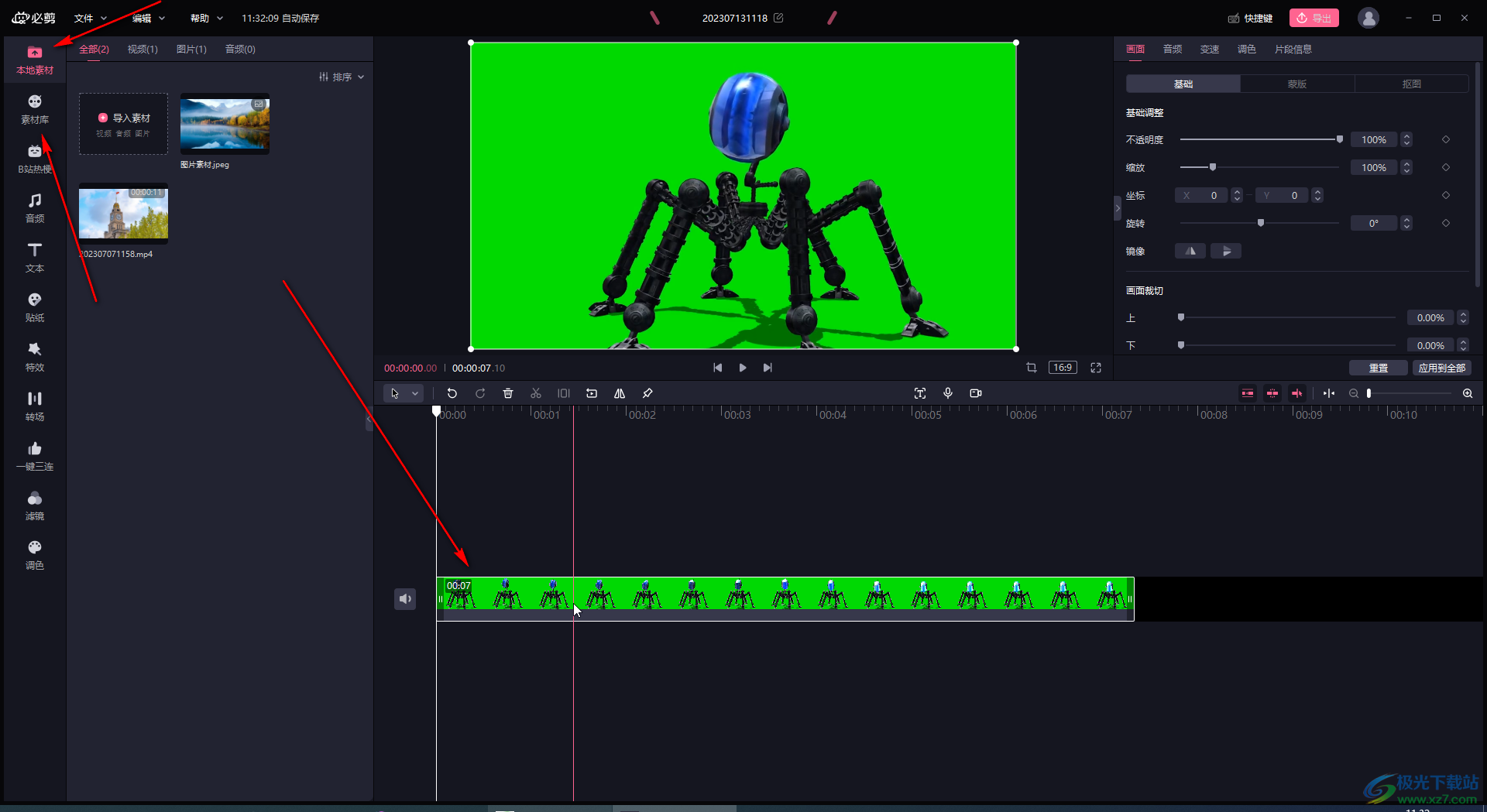
第三步:在實踐軸點擊選中素材后,在右上方點擊切換到“畫面”的“摳圖”欄,點擊開啟“色度摳圖”,點擊“取色器”右側的筆圖標,點擊一下素材的綠幕背景,適當調整顏色強度等參數就可以看到摳圖效果了;
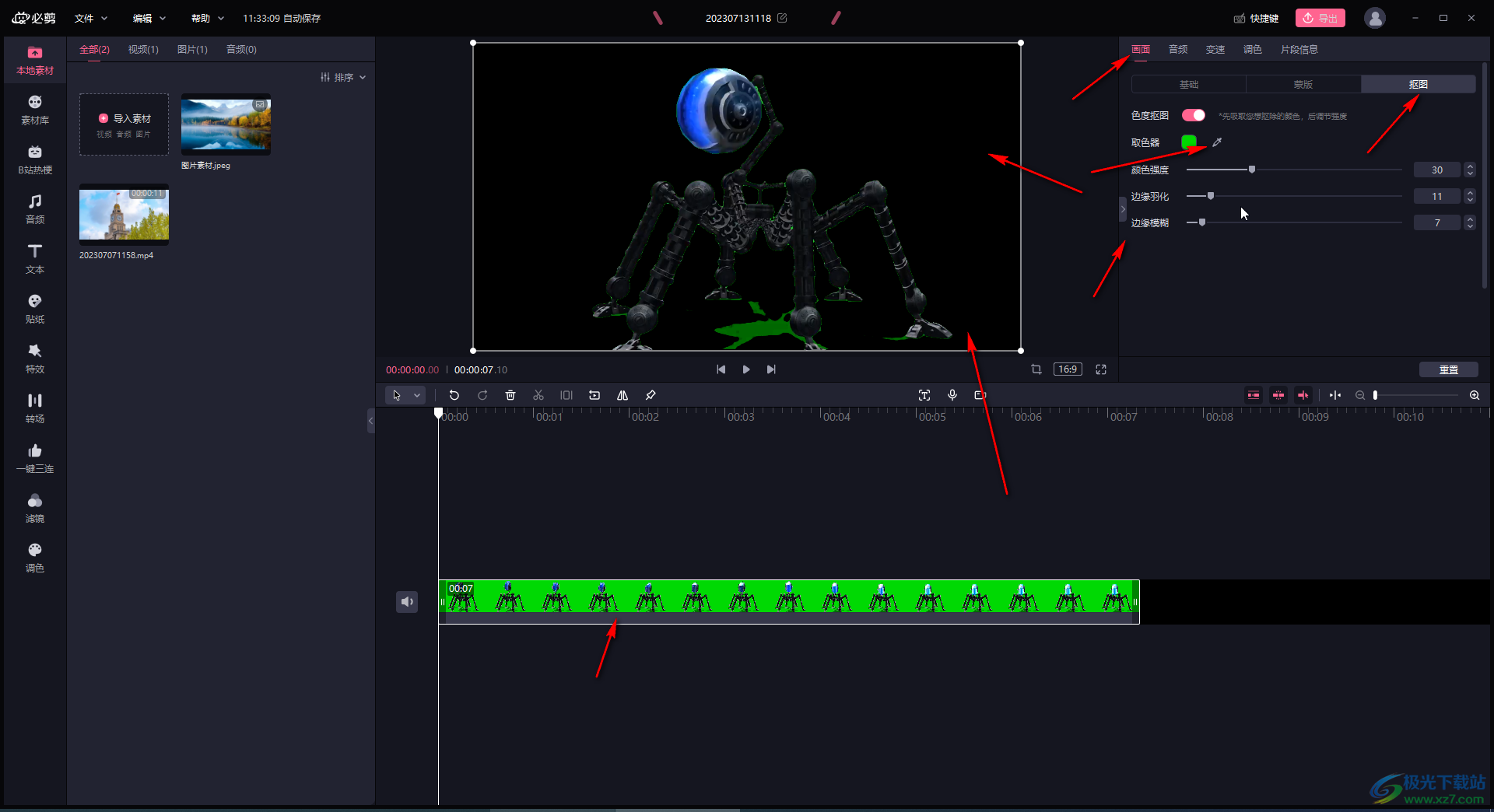
第四步:將另一背景素材(可以是視頻或者圖片)拖動到時間軸中,放置在綠幕素材的下方,拖動素材兩端,是兩個素材保存時長一致,如果發現素材摳得不干凈,可以再次點擊選中綠幕素材后在右上方調整參數;
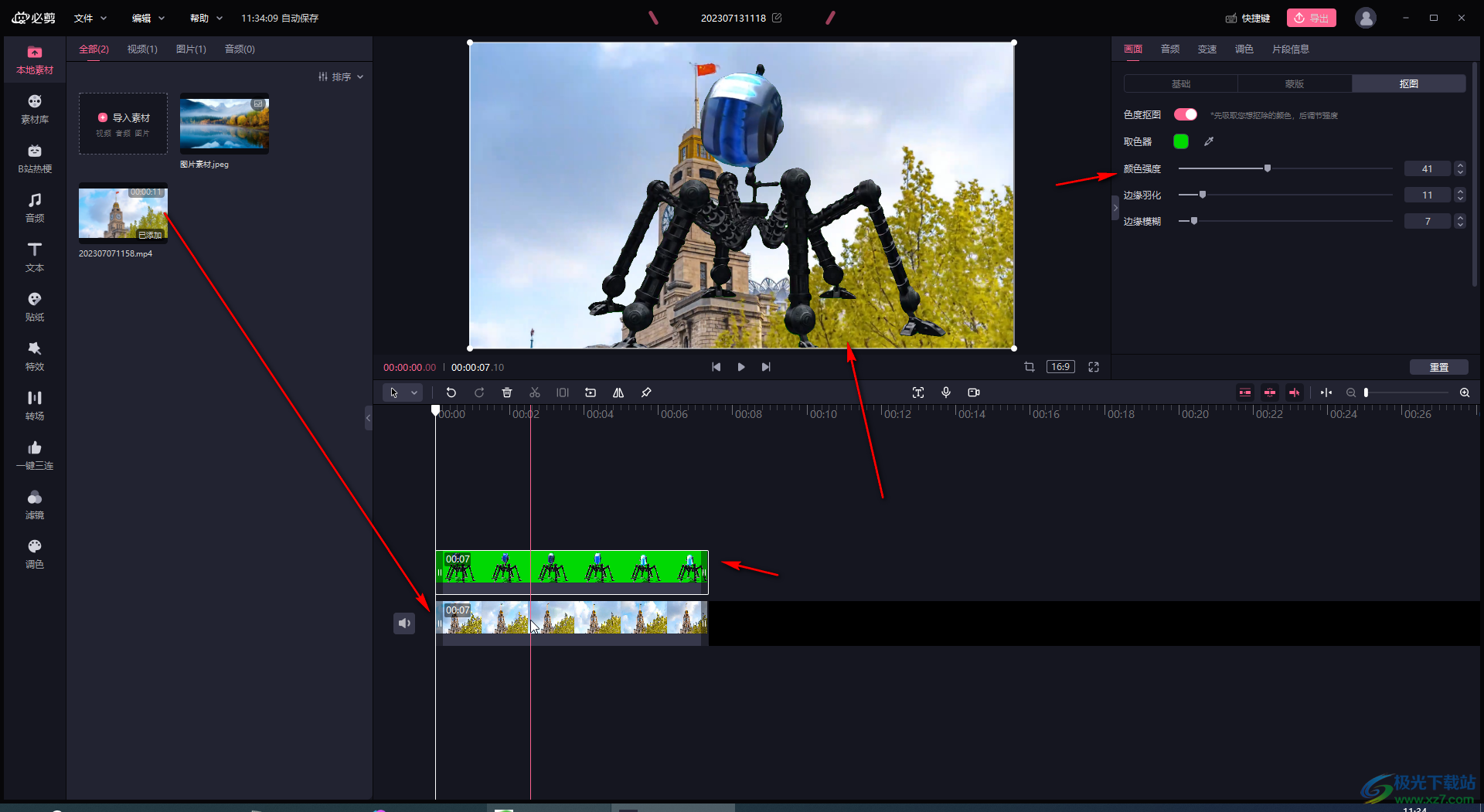
第五步:切換到“畫面”欄的“基礎”后,還可以適當調整元素的縮放大小,位置等參數。
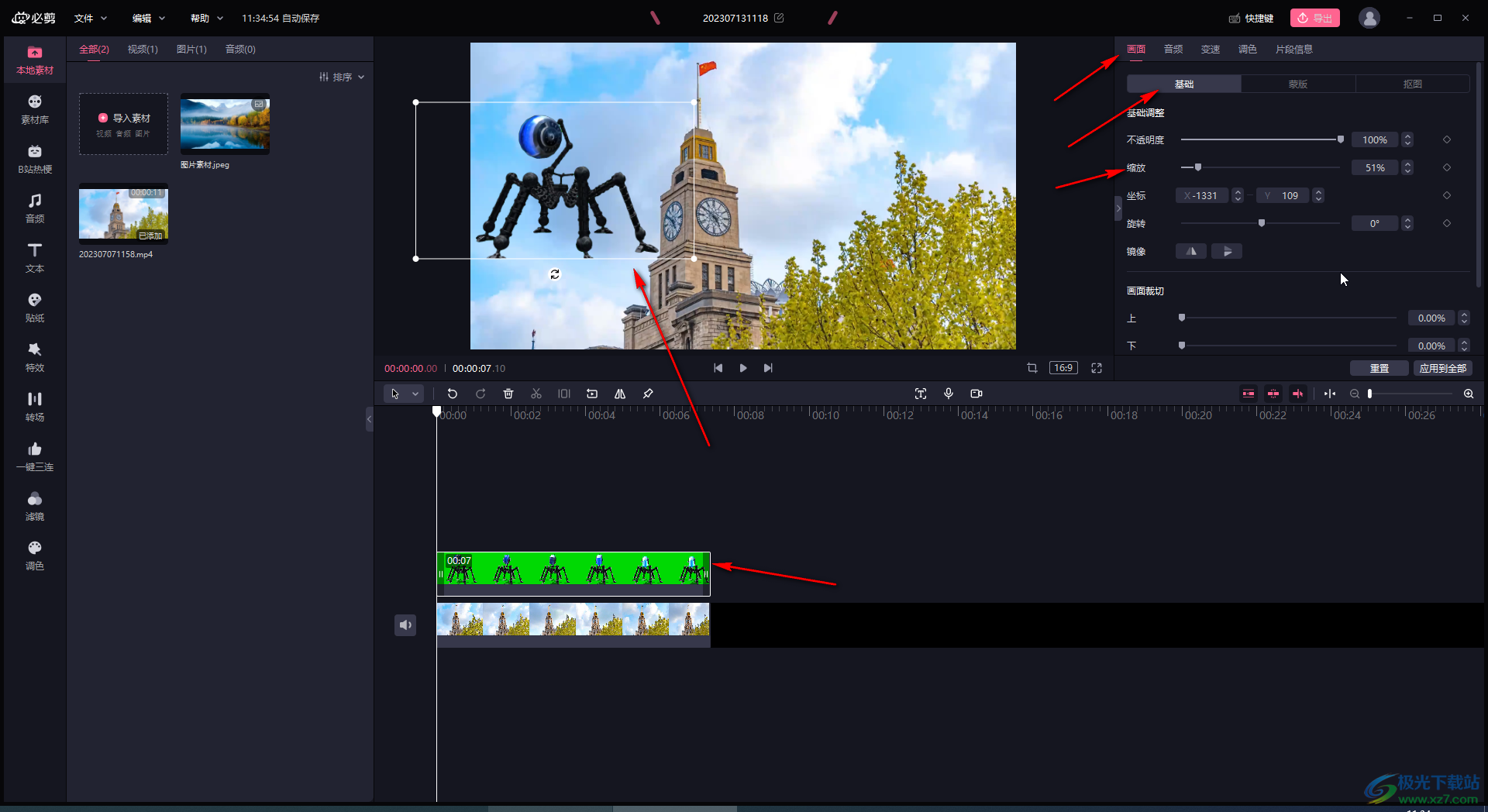
以上就是電腦版必剪中進行綠幕摳圖的方法教程的全部內容了。上面的方法教程操作起來都是非常簡單的,小伙伴們可以打開自己的軟件后一起動手操作起來。
相關推薦
相關下載
熱門閱覽
- 1百度網盤分享密碼暴力破解方法,怎么破解百度網盤加密鏈接
- 2keyshot6破解安裝步驟-keyshot6破解安裝教程
- 3apktool手機版使用教程-apktool使用方法
- 4mac版steam怎么設置中文 steam mac版設置中文教程
- 5抖音推薦怎么設置頁面?抖音推薦界面重新設置教程
- 6電腦怎么開啟VT 如何開啟VT的詳細教程!
- 7掌上英雄聯盟怎么注銷賬號?掌上英雄聯盟怎么退出登錄
- 8rar文件怎么打開?如何打開rar格式文件
- 9掌上wegame怎么查別人戰績?掌上wegame怎么看別人英雄聯盟戰績
- 10qq郵箱格式怎么寫?qq郵箱格式是什么樣的以及注冊英文郵箱的方法
- 11怎么安裝會聲會影x7?會聲會影x7安裝教程
- 12Word文檔中輕松實現兩行對齊?word文檔兩行文字怎么對齊?

網友評論